Was ist der beste Weg, YouTube-Videos zu Beschleunigen?
Wir empfehlen Ihnen,YouTube Videos mit YouTube Video Editor oder Filmora Video Editor zu beschleunigen oder zu verlangsamen. Die beiden Optionen sind getestet und bewährt, so haben keine Bedenken bei der Wahl, Sie zu verwenden. Bei der richtigen Wahl, werfen Sie einen Blick auf Ihre genauen Funktionen, vor-und Nachteile und Sie haben es einfach die beste Wahl. Solange Ihre Videos auf YouTube sind, tun diese beiden Editoren gut daran, die Wiedergabegeschwindigkeit von YouTube schnell zu ändern oder zu verlangsamen.
- Teil 1: Beschleunigen oder Verlangsamen Sie YouTube-Videos mit Filmora Video Editor
- Teil 2: Beschleunigen Sie YouTube Videos Online mit YouTube Video Editor
Teil 1: Beschleunigen oder Verlangsamen Sie YouTube-Videos mit Filmora Video Editor
Filmora Video Editor ist ein großartiges software- Programm, das Sie immer sehen können, wenn Sie YouTube-Videos beschleunigen wollen, sogar doppelte YouTube-Geschwindigkeit für die Wiedergabe. Es bietet auch viele Filter, Effekte, Übergänge und Soundeffekte, die es leicht vom Rest abheben. Mit dem Filmora Video Editor können Sie Filme, Audio Bearbeiten, Effekte anwenden und Ihren neuen Film auf YouTube, Facebook, Vimeo, DVD, TV, iPhone, iPad, iPod und mehr teilen!
Hauptmerkmale von Filmora Video Editor:
- Die Registerkarte Geschwindigkeit im Filmora Action Cam Tool hilft Ihnen, die Videogeschwindigkeit zu beschleunigen und zu verlangsamen.
- Sie können auch die Funktion Rahmen einfrieren verwenden, um einen Rahmen einzufrieren.
- Kann das Video jederzeit mit Vollbild während des Bearbeitungsprozesses Vorschau.
- Unterstützt Video in mehreren Formaten und kann Videos direkt für YouTube, Facebook, Vimeo, etc optimieren;
Wie man ein YouTube-Video mit Filmora Video Editor Beschleunigt
Siehe Schritt-für-Schritt-Anleitung zur Beschleunigung von Videos mit Filmora Video Editor
Die Verwendung der Software wird sehr einfach sein. Es hat eine benutzerfreundliche Oberfläche, die Ihnen viel Zeit und Energie spart. Im Allgemeinen wird die Bearbeitung angenehmer sein, sobald Sie Filmora Video Editor gewählt haben. Stellen Sie zunächst sicher, dass Sie von seriösen Websites heruntergeladen haben und speichern Sie im richtigen Ordner Ihres Computers.
Schritt 1. Starten Sie das Programm und fügen Sie die Dateien durch Ziehen und Ablegen, die sehr schnell ist.

Schritt 2. Haben Sie die Dateien in der Timeline und markieren Sie die zu Beginn.
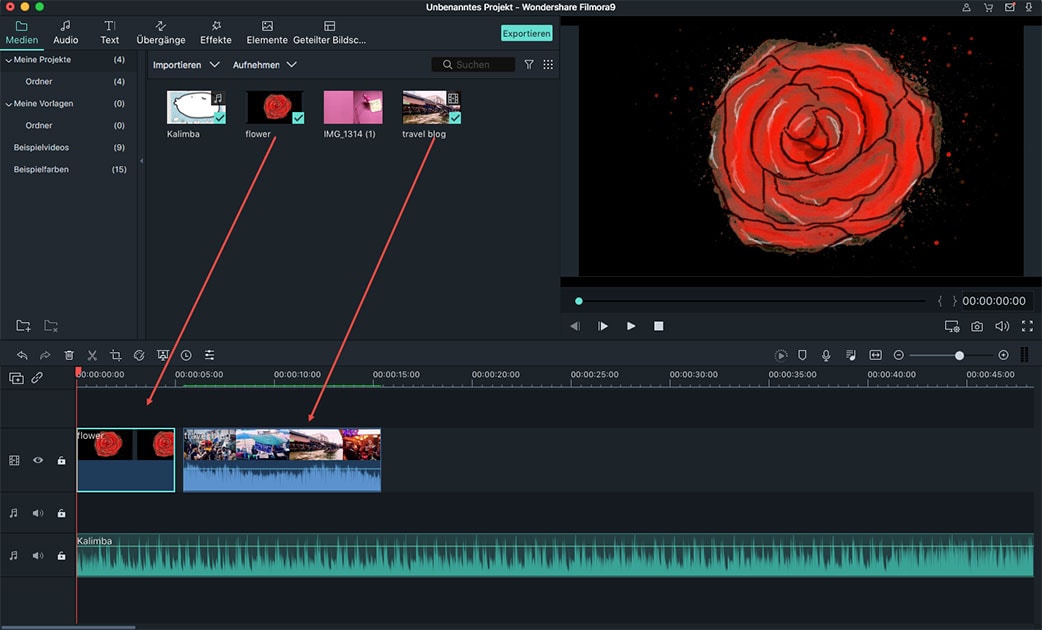
Schritt 3. Es werden sehr viele Bearbeitungsoptionen angeboten. Und Sie können mit der rechten Maustaste auf das Video die Option "Show Inspector" zum Ändern der YouTube-Geschwindigkeit wählen.
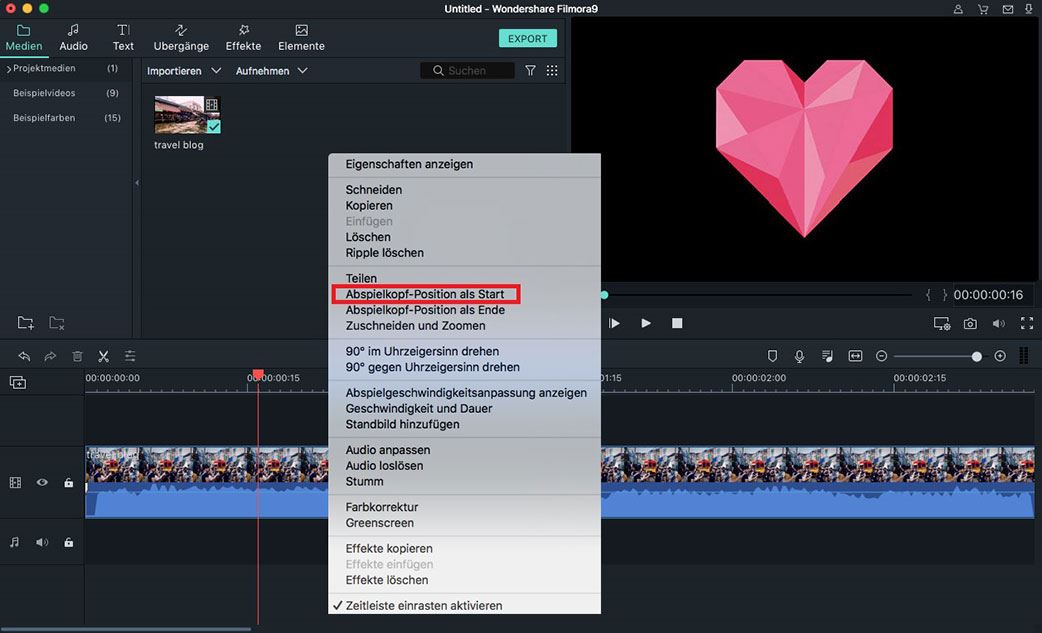
Schritt 4. Danach ändern Sie die Geschwindigkeit, wie Sie benötigen. Sie können "verlangsamen" oder "beschleunigen" wählen, je nachdem, ob Sie ein YouTube-Video beschleunigen oder verlangsamen möchten.
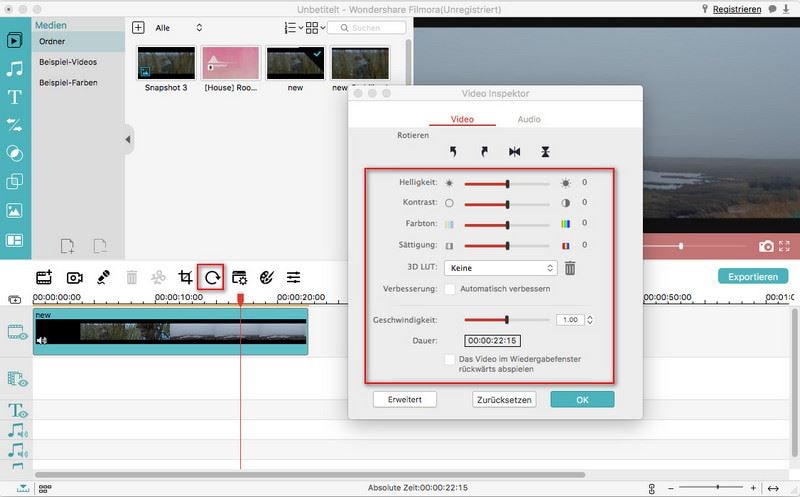
Schritt 5. Bevor Sie die bearbeitete Datei auf YouTube hochladen, stellen Sie sicher, dass Sie in ein kompatibles Format konvertiert wird. Einmal in YouTube, können Sie genießen, ohne Probleme zu beobachten.

Teil 2: wie man YouTube Videos kostenlos Online mit YouTube Video Editor Beschleunigt

YouTube Video Editor wird immer eine gute Wahl für Ihre Überlegung sein, eine YouTube-Videodatei zu verlangsamen oder zu beschleunigen. Es ist seit sehr vielen Jahren im Einsatz, was die Garantie für professionelle Styling-Ergebnisse bietet. Es hat alle Möglichkeiten, Ihre Videodatei zu Fichten, besonders wenn Sie verlangsamen oder beschleunigen möchten. Weitere Bearbeitungsaufgaben, die Sie mit YouTube Video Editor verwalten können, sind das Hinzufügen von Titeln, Übergängen und schneiden von Clips. Folgen Sie einfach den folgenden Schritten, um YouTube-Wiedergabegeschwindigkeit zu ändern.
Schritt 1. Clips Hinzufügen - beginnen Sie hier mit dem Erstellen eines neuen Projekts, indem Sie die zu bearbeitenden Clips hinzufügen. Um die Clips in die Timeline zu bekommen, ziehen Sie und fallen, was sehr einfach ist, wie Sie mit jedem Desktop-Editor tun würden.
Schritt 2. Markieren Sie den Clip, den Sie Bearbeiten möchten, und das Fenster" quick fixes " erscheint sofort. Es sind Schieberegler sichtbar, mit denen Sie den Kontrast und die Helligkeit des Videos entsprechend anpassen können.
Schritt 3. Alternativ wählen Sie die Option "auto-fix" und es wird alle Bearbeiten Sie Befehl einschließlich Zeitlupe und Beschleunigung des Videos zu tun.
Schritt 4. der letzte Schritt wird auf die Schaltfläche "veröffentlichen" klicken, um alle Änderungen zum Verlangsamen oder beschleunigen des Videos in YouTube zu speichern.






